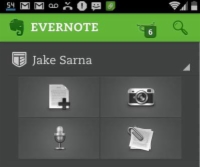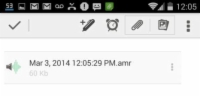Іноді ви перебуваєте в дорозі і не маєте часу вводити чи натискати та виправляти нотатки в Evernote для свого пристрою Android, особливо за допомогою «автовиправлення». Ви витрачаєте більше часу на боротьбу з клавіатурою, ніж на виконання завдань. Якщо ви поспішаєте до наступного місця, запис голосових нотаток — ідеальний спосіб зловити свої думки, перш ніж вони зникнуть у небуття.
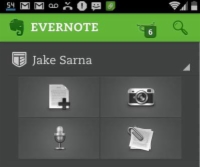
1 Торкніться значка мікрофона на головному екрані.
З’явиться редактор із видимою панеллю форматування.

2 Торкніться значка мікрофона та почніть говорити.
Запис розпочнеться, щойно ви торкнетеся значка мікрофона, тому переконайтеся, що ви готові.
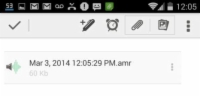
3 Торкніться значка галочки, коли завершите запис.
На пристрої Android, коли ви торкаєтеся значка галочки, щоб зупинити запис, аудіо автоматично приєднується до нотатки. Якщо ви хочете прослухати свій запис, торкніться звукової частини нотатки.
4 (Необов’язково) Клацніть в області приміток, щоб ввести текст.
Якщо ви хочете додати нотатки або текст до будь-якого зі своїх записів, ви також можете це зробити. Після створення запису просто клацніть в області приміток і почніть вводити текст. Найкраще те, що ви можете додавати текст з будь-якого пристрою, а не лише з настільних комп’ютерів чи ноутбуків.